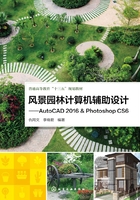
1.3.13 圆角 / 倒角
1.3.13.1 圆角
通过指定的半径圆弧来对相邻的两条直角边进行倒角,通过单击“修改”面板中的“圆角”工具  ,或输入快捷键F,然后按空格键来执行。命令行各选项主要内容如图1-110所示。
,或输入快捷键F,然后按空格键来执行。命令行各选项主要内容如图1-110所示。

图1-110 “圆角”命令行选项
• 多段线(P),在多段线中两条直线段相交的每个顶点处插入圆角圆弧。
• 半径(R),定义圆角圆弧的半径。
• 修剪(T),控制圆角命令是否将选定的边修剪到圆角圆弧的端点。
• 多个(M),对多组对象进行圆角。
示例1-22 对矩形执行“圆角”命令
① 绘制长宽为200×100的矩形对象,输入F后按空格键,执行圆角命令,在命令行输入R后按空格键,执行半径选项,输入圆角半径为50后按空格键确认,单击矩形左侧竖直线为第一对象,之后单击与之相邻的矩形上边线为第二对象,并结束命令,如图1-111所示。

图1-111 执行圆角命令
② 再次按下空格键重复执行圆角命令,此时系统默认圆角半径为之前最近一次的输入值即50,输入M后按空格键,执行多个选项,单击其余相邻边线,并完成如图1-112所示效果。

图1-112 完成效果
1.3.13.2 倒角
将相邻的两条直角边进行倒角,通过单击“修改”面板中的“倒角”工具  ,或输入快捷键CHA,然后按空格键来执行。命令行各选项主要内容如图1-113所示。
,或输入快捷键CHA,然后按空格键来执行。命令行各选项主要内容如图1-113所示。

图1-113 “倒角”命令行选项
• 多段线(P),对整条多段线倒角。
• 距离(D),指定两个倒角的距离。
• 角度(A),用第一条直线的倒角距离和第二条直线的角度设置倒角距离。
• 方式(E),控制倒角命令的执行方式,是指定两个距离还是一个距离一个角度。
示例1-23 对矩形执行“倒角”命令
① 绘制长宽为200×100的矩形对象,输入CHA后按空格键,执行倒角命令,在命令行输入D后按空格键,执行距离选项,输入第一个倒角距离为30后按空格键确认,再输入第二个倒角距离为100后按空格键,退出距离选项,单击矩形左侧竖直线为第一对象,之后单击与之相邻的矩形上边线为第二对象,并结束命令,如图1-114所示。

图1-114 执行倒角命令
② 再次按下空格键重复执行倒角命令,输入D后按空格键,输入两个倒角距离均为50并确认后,输入M按空格键,执行多个选项,单击其余相邻边线,并完成如图1-115所示倒角效果。

图1-115 完成倒角
示例1-24 两种特殊情况下的“圆角”命令(同样适用于“倒角”命令)
① 不相交或未连接的线之间同样可以执行“圆角”命令,绘制如图1-116所示的三条并不相交的直线段,横线段长度200,竖线段长度100,输入F后按空格键,再输入R后按空格键,输入圆角半径为0后,单击左侧竖线段和横线段,两条线延伸并相交,完成命令。再次按空格键重复圆角命令,并指定圆角半径为50,对另外一边执行命令,完成如图1-117所示效果。

图1-116 绘制线段

图1-117 命令完成
② 如需对多段线的每一段端点处均进行圆角处理,如图1-118所示,可输入F后按空格键,指定合适的圆角半径后,输入P按空格键执行多段线选项,并指定对象完成操作,如图1-119所示(根据各线段长度和圆角半径的不同,可能会出现部分线段间无法实现圆角的情况)。

图1-118 多线段对象

图1-119 圆角完成效果
